Cách sử dụng Auto Cut CapCut dễ dàng để tạo video viral

Auto Cut CapCut PC không chỉ là công cụ chỉnh sửa video tự động, mà còn là “trợ lý sáng tạo” giúp bạn tạo nên những thước phim thu hút. Nếu bạn từng nghĩ việc làm video viral là quá phức tạp, thì giờ đây mọi thứ đã trở nên dễ thở hơn rất nhiều. Cùng bỏ túi ngay những mẹo tận dụng tính năng góp phần khiến nội dung của bạn thêm nổi bật nhé.
Auto Cut Capcut là gì?
AutoCut CapCut là một tính năng hỗ trợ người dùng cắt và dựng video một cách tự động dựa trên dữ liệu có sẵn như hình ảnh, video clip và nhạc nền. Tính năng này cũng tiết kiệm thời gian đáng kể, nhất là khi bạn cần tạo nội dung nhanh để đăng lên mạng xã hội như TikTok, Instagram hoặc Facebook.
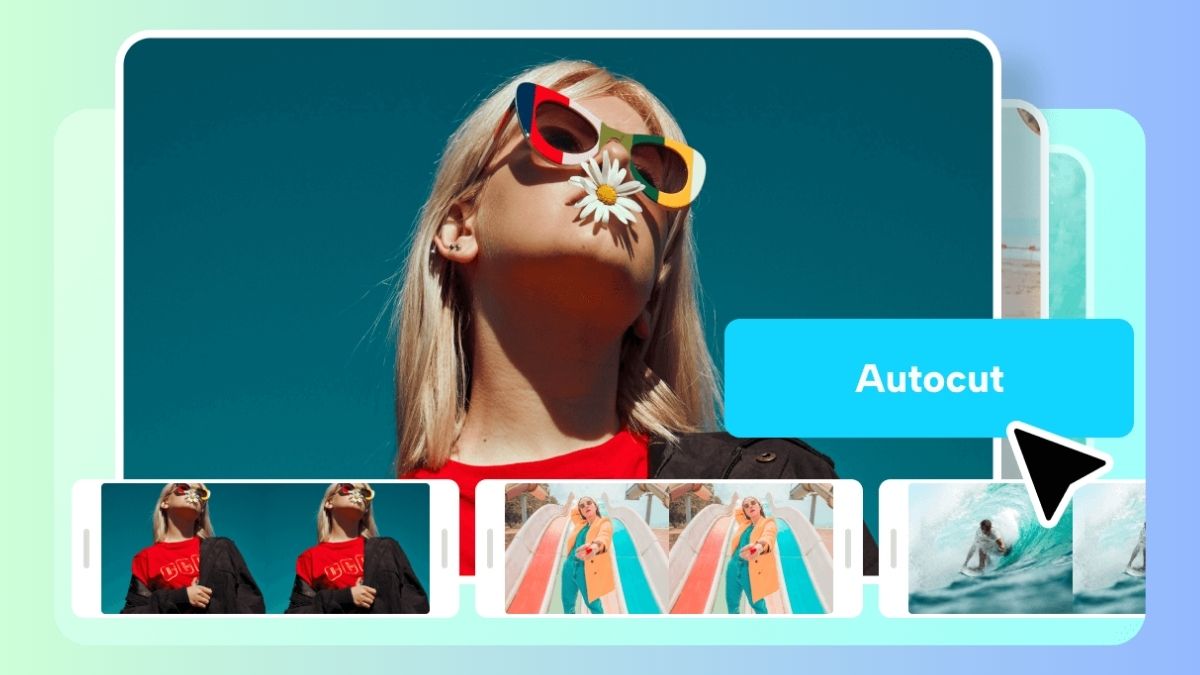
Cơ chế hoạt động của Auto Cut CapCut khá đơn giản: bạn chỉ cần chọn một mẫu video gợi ý từ CapCut, sau đó tải lên những hình ảnh hoặc clip muốn sử dụng. Trí tuệ nhân tạo sẽ tự động phân tích, đồng bộ các chuyển cảnh theo giai điệu âm nhạc và tạo hiệu ứng phù hợp.
Trước khi tận dụng tính năng Auto Cut trên Capcut PC, bạn cần có video hay ảnh gốc đạt chuẩn cả về nội dung lẫn chất lượng. Hãy để hành trình sáng tạo của bạn thêm phần chuyên nghiệp với những dòng camera sau đây!
[Product_Listing categoryid="1634" propertyid="" customlink="https://cellphones.com.vn/may-anh.html" title="Danh sách máy ảnh đang được quan tâm nhiều tại CellphoneS"]
Hướng dẫn chi tiết cách sử dụng Auto Cut trên Capcut
Nếu bạn đang tìm kiếm một cách nhanh chóng để tạo video ấn tượng mà không cần tốn hàng giờ chỉnh sửa thủ công, thì tính năng Auto Cut CapCut PC sẽ là trợ thủ đắc lực. Với khả năng xử lý thông minh và tự động hóa gần như toàn bộ quy trình dựng phim, công cụ này phù hợp cho cả người mới lẫn người sáng tạo chuyên nghiệp.
Khởi chạy dự án mới
Đầu tiên, bạn cần mở ứng dụng CapCut lên. Bạn có thể nhấn tạo dự án trước rồi áp dụng năng Auto Cut Capcut PC. Nhưng để nhanh chóng, hãy tìm và chọn tính năng “Auto Cut” hoặc mục tương ứng trong phần tạo video nhanh. Ứng dụng sẽ đưa bạn nhanh để giao diện của tính năng này bao gồm phần giải thích, hướng dẫn và những thiết lập cần thiết.

Chọn video hoặc hình ảnh
Ngay sau khi mở dự án, CapCut sẽ yêu cầu bạn chọn các tệp phương tiện mà bạn muốn sử dụng – có thể là video, ảnh tĩnh hoặc kết hợp cả hai. Bạn có thể truy cập thư viện trong điện thoại, nhập từ bộ nhớ đám mây hoặc tải lên từ các nền tảng như Google Drive. Việc chọn lựa kỹ lưỡng nội dung ngay từ đầu sẽ giúp AI của CapCut xử lý chính xác hơn về sau.
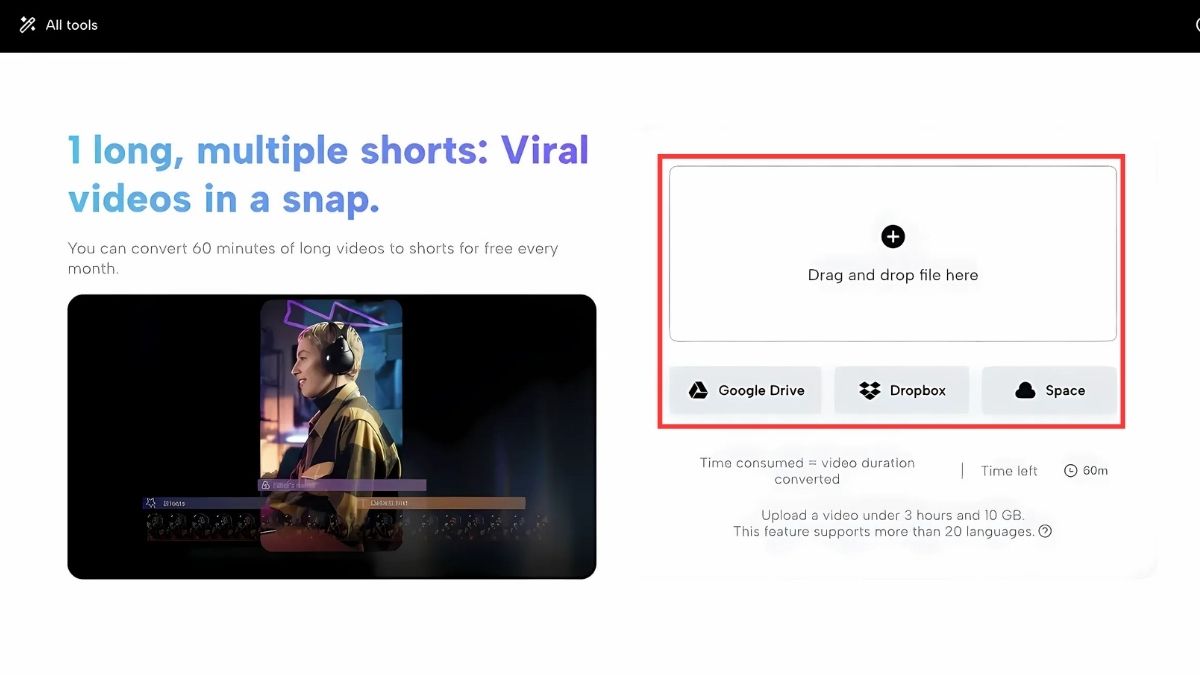
Chọn mẫu video theo sở thích
Sau khi tải lên nội dung, CapCut sẽ gợi ý cho bạn một loạt mẫu dựng có sẵn với hiệu ứng chuyển cảnh, âm thanh và bố cục khác nhau. Hãy dành chút thời gian để lướt qua các mẫu này – mỗi mẫu đều được thiết kế để phù hợp với các phong cách khác nhau như lãng mạn, sôi động hay nghệ thuật. Khi đã tìm được mẫu vừa ý, chỉ cần chọn để hệ thống tự động áp dụng cho các đoạn clip bạn đã chọn.
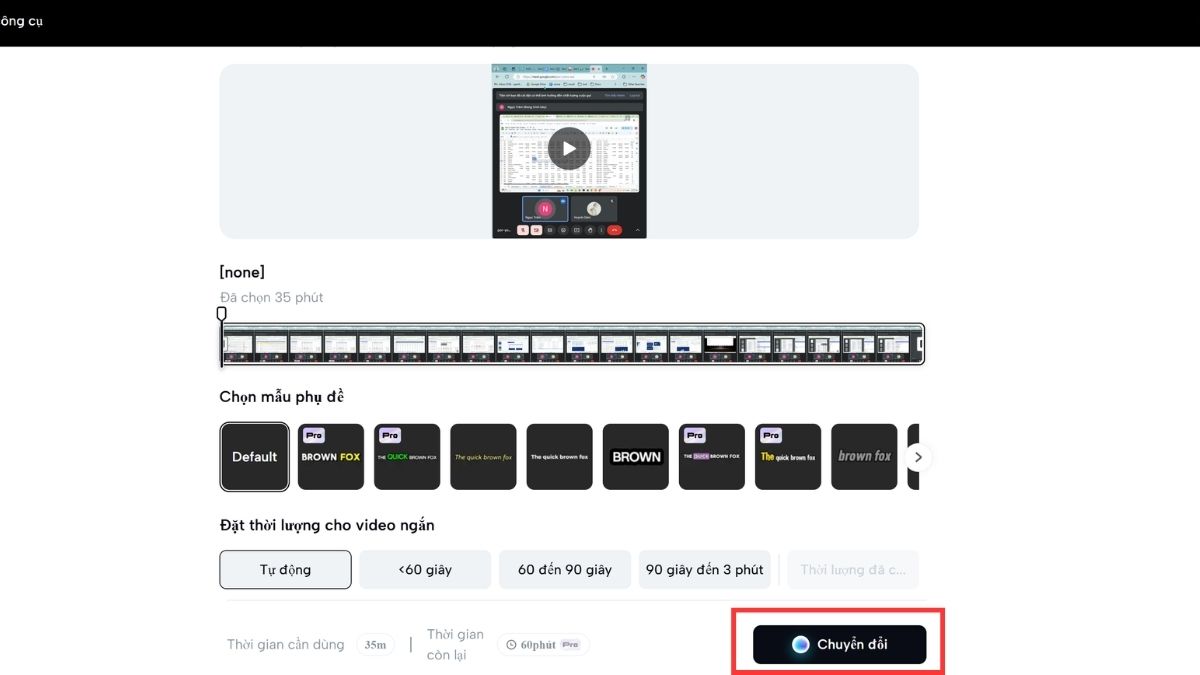
Chỉnh sửa video
Dù Auto Cut đã xử lý phần lớn công việc, bạn vẫn có thể can thiệp thủ công để tinh chỉnh sản phẩm cuối cùng. Ở bước này, bạn có thể thêm nhạc nền mới, thay đổi hiệu ứng, cắt bớt thời lượng từng đoạn, chèn chữ hoặc nhãn dán động. Ngoài ra, CapCut còn hỗ trợ xóa nền hoặc lồng tiếng để clip trông chuyên nghiệp hơn. Đây là lúc bạn “cá nhân hóa” video để mang đậm dấu ấn riêng.
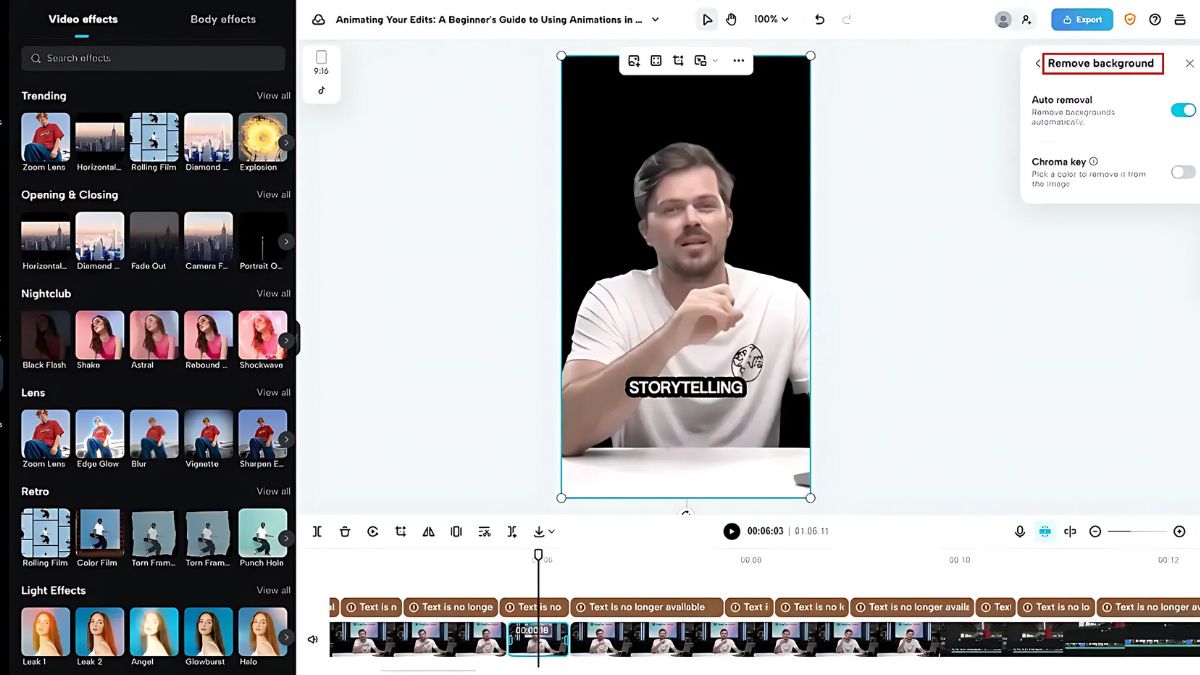
Xuất video
Khi đã hài lòng với thành phẩm, hãy nhấn nút “Xuất” để hoàn tất quá trình. Tại đây, bạn có thể lựa chọn độ phân giải như 720p, 1080p hoặc cao hơn tuỳ vào nhu cầu. CapCut cho phép lưu video trực tiếp vào thiết bị hoặc tải lên các nền tảng mạng xã hội, bộ nhớ đám mây để chia sẻ nhanh chóng. Mọi thứ được xử lý mượt mà, chỉ trong vài phút.

Bí quyết tạo video viral với Auto Cut
Nhờ khả năng tự động chọn nhịp nhạc, cắt cảnh chuẩn chỉnh và chèn hiệu ứng bắt mắt, công cụ AutoCut CapCut PC chính là chìa khóa giúp nội dung của bạn dễ dàng lọt top xu hướng. Cùng khám phá bí quyết tạo video viral ngay sau đây
Chọn nội dung hấp dẫn
Một video viral không chỉ phụ thuộc vào kỹ thuật dựng mà còn nằm ở cách bạn chọn nội dung ngay từ ban đầu. Dù sử dụng Auto Cut CapCut để tự động hóa quá trình chỉnh sửa, phần gốc của video – chính là nội dung – vẫn giữ vai trò quyết định.

Hãy ưu tiên những khoảnh khắc ấn tượng, cảm xúc thật hoặc thông điệp dễ đồng cảm với cộng đồng. Nội dung có thể đơn giản, nhưng cần đúng “chất” mà người xem đang quan tâm. Khi nguồn liệu đã hấp dẫn, Auto Cut sẽ càng phát huy tối đa sức mạnh để giúp bạn tạo nên một sản phẩm lan truyền rộng rãi.
Bắt kịp các trend trên mạng xã hội
Với sự hỗ trợ của Auto Cut CapCut PC, bạn có thể nhanh chóng biến những xu hướng nóng hổi thành video bắt mắt chỉ trong vài phút. Từ những đoạn nhảy theo nhạc, hiệu ứng đang viral cho tới những câu nói "gây sốt", việc đưa trend vào nội dung sẽ giúp video dễ được chia sẻ hơn.
Quan trọng là bạn cần sáng tạo dựa trên trend, không chỉ sao chép y nguyên – hãy biến nó thành phiên bản mang đậm dấu ấn cá nhân. Khi đó, Auto Cut sẽ giúp bạn “cắt gọt” gọn gàng và làm nổi bật tinh thần của xu hướng ấy một cách mượt mà, ấn tượng.
Tối ưu video với thumbnail hấp dẫn
Sau khi hoàn tất chỉnh sửa với Auto Cut CapCut PC, bạn nên chọn một khung hình nổi bật nhất – có thể là biểu cảm mạnh, màu sắc tương phản hoặc tình huống gây tò mò. Nếu cần, bạn có thể chèn thêm tiêu đề ngắn bằng chữ lớn, rõ nét để làm nổi bật thông điệp chính.

Một thumbnail đẹp mắt giống như “bìa sách” hấp dẫn, khiến người xem muốn nhấn vào ngay lập tức. Đây chính là bước nhỏ nhưng tạo nên khác biệt lớn cho một video viral.
Lựa chọn mẫu video phù hợp
Khi sử dụng Auto Cut CapCut PC, bạn sẽ được gợi ý nhiều mẫu dựng sẵn với nhịp điệu, hiệu ứng và bố cục khác nhau. Hãy cân nhắc tính chất nội dung của bạn, ví dụ nếu video mang tính cảm xúc, hãy chọn template nhẹ nhàng. Việc chọn đúng “bộ áo” cho nội dung giúp tiết kiệm thời gian chỉnh sửa mà còn khiến video trở nên chuyên nghiệp.
Auto Cut CapCut PC chính là cánh tay đắc lực giúp bạn rút ngắn thời gian dựng video nhưng vẫn đảm bảo độ chuyên nghiệp và cuốn hút. Khi biết cách tận dụng đúng công cụ, phần mềm và kết hợp với nội dung sáng tạo, việc tạo ra một video viral sẽ không còn là điều xa vời. Bạn cũng đừng bỏ qua những mẹo chỉnh sửa video bằng CapCut khác sẽ được cập nhật trên Sforum.
Đọc bài viết khác cùng chủ đề: Ứng dụng/phần mềm







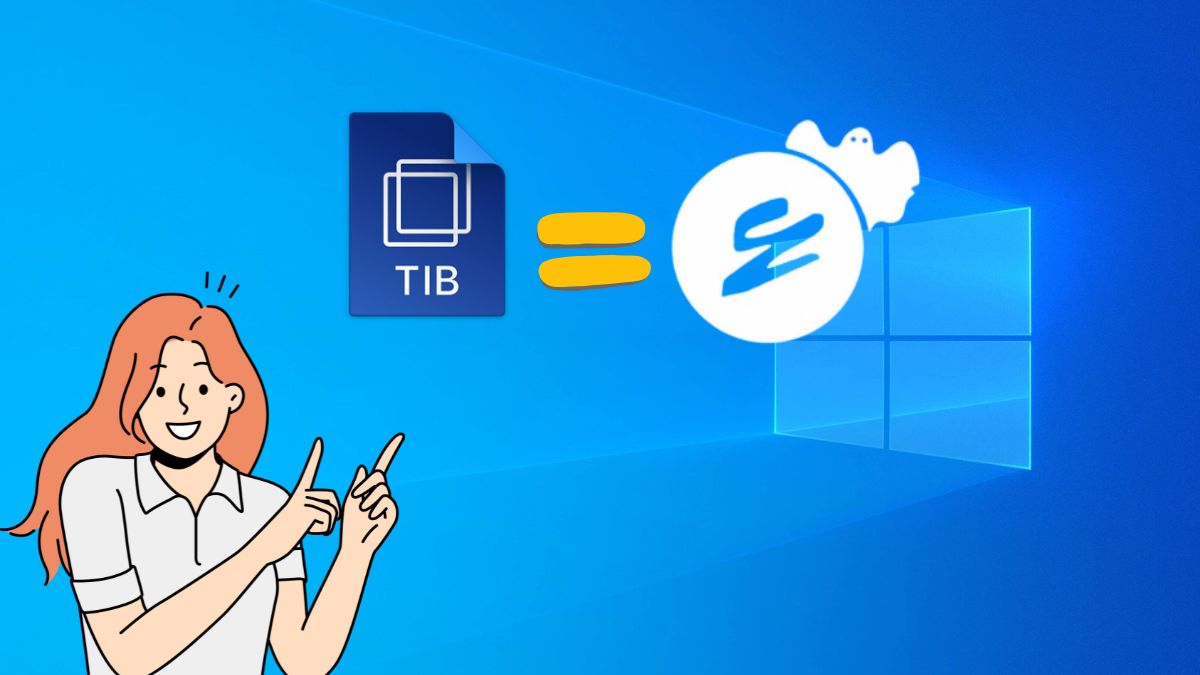
Bình luận (0)